Herramientas de "archivo" para abrir archivos RAW
Como te dije al principio de la guía, el visor de fotos de las versiones más recientes de Windows (Windows 8 / 8.xy Windows 10, para ser precisos) y el presente en Mac (es decir, Preview) te permiten abrir Archivos RAW sin problemas, excepto en casos especiales (que se pueden solucionar utilizando recursos de terceros).
Excluyendo cualquier complicación por el momento, veamos cómo utilizar los recursos en cuestión para el propósito en cuestión. Para saber más, sigue leyendo, encontrarás todo lo que se explica a continuación.
En Windows
Si lo que está usando es una computadora con su instalado Windows 8 / 8.x o Windows 10, la aplicación Foto presente en el sistema es capaz de abrir archivos RAW producidos por la mayoría de las cámaras digitales profesionales del mercado.
Para usarlo para su propósito, lo que debe hacer es hacer doble clic en el archivo RAW de referencia y esperar a que se abra la aplicación Foto y luego se muestre la imagen. ¡Eso es todo!
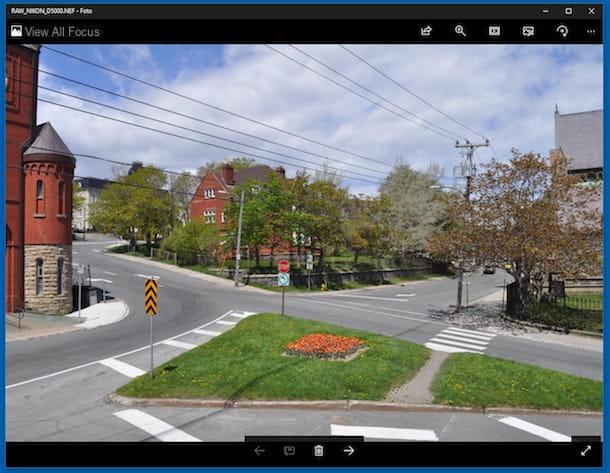
Si necesita ampliar la imagen, haga clic en el botón con el lupa que está en la parte superior y luego use la barra de ajuste que ve que aparece para aumentar o disminuir el nivel de aumento. Si, por el contrario, desea ver la foto en pantalla completa, presione el botón con el dos flechas que se encuentra en la parte inferior derecha.
Si se abre otro programa en lugar de la aplicación Fotos o la aplicación no se abre en absoluto, es evidentemente porque no se ha configurado como predeterminado. Para solucionarlo, haga clic derecho en el archivo RAW, seleccione Abrir con… en el menú que aparece, elija Foto desde la ventana en pantalla y presione OK.
Si, por el contrario, está utilizando una versión anterior de Windows, como en el caso de Windows 7, para utilizar el visor de fotos incluido en el sistema para abrir el RAW debe necesariamente instalar el Paquete de códec de cámara de Microsoft. Esta es una colección de códecs para sistemas operativos Windows que, de hecho, agrega soporte para todos los principales tipos de archivos RAW al visor de imágenes de Windows integrado.
Para descargarlo en su computadora, conectado a la página de descarga de Microsoft Camera Codec Pack, asegúrese de que la ciudad esté configurada en el menú desplegable para la elección del idioma (y si no, puede hacerlo usted mismo) y haga clic en el botón descarga. Luego marque la casilla junto al artículo MicrosoftCodecPack_x64.msi si lo que está usando es un sistema de 64 bits o el que está al lado de la redacción MicrosoftCodecPack_x86.msi si usa un sistema de 32 bits y presiona adelante.
Cuando se complete la descarga, abra el archivo que acaba de obtener y, en la ventana que aparece en el escritorio, coloque la marca de verificación junto al elemento Acepto los términos del Acuerdo de servicio y la política de privacidad de Microsoft. aceptar las condiciones de uso del software. Luego haga clic en el botón Instalar, autorice la instalación del paquete de códecs haciendo clic en Sí y completa el proceso haciendo clic en final.

En Mac
¿Estás usando una Mac? En este caso, como se anticipó, para poder abrir el RAW solo necesita usar Avance. Entonces, ubique el archivo RAW que desea abrir, haga doble clic en él y ... su foto será visible instantáneamente en la ventana del visor de imágenes predeterminado de macOS. ¿Más fácil que eso?

Continuando como acabo de indicar, ¿Vista previa no se abre o se abre otra aplicación? Probablemente haya configurado alguna otra aplicación como predeterminada para abrir imágenes. Para resolverlo, haga clic con el botón derecho en el archivo RAW y seleccione, en el menú que aparece, el elemento Abrir con y posteriormente Avance.
Si lo desea, también puede abrir sus archivos RAW en Mac con Quick Lock que, de hecho, le permite ver los archivos seleccionados “sobre la marcha” sin tener que abrir varias aplicaciones. Para usarlo para su propósito, seleccione el archivo RAW que desea ver y presione el barra espaciadora en el teclado. Se abrirá inmediatamente una ventana en el escritorio de Mac con la imagen.

Soluciones alternativas
Como alternativa a las herramientas ya incluidas en Windows y Mac o en cualquier caso si estas han demostrado ser ineficaces, también puede abrir archivos RAW utilizando herramientas de terceros.
¿Me preguntas cuáles? Pues bien, los que os he indicado a continuación son en mi humilde opinión perfectos para el propósito en cuestión así como para visualizar imágenes en general. Pruébalos ahora y verás que no te arrepentirás.
XnView MP (Windows / Mac)
El primero de los programas de terceros que abre archivos RAW del que quiero hablar es XnView MP. Es un excelente software gratuito para Windows y Mac para administrar, visualizar y convertir imágenes digitales que incluye soporte para más de 400 formatos de archivo diferentes, incluido RAW, por supuesto. Tenga en cuenta que para usarlo en Windows no es necesario realizar ninguna instalación.
Para descargar a su computadora, conéctese al sitio web del programa y presione el botón Zip Win 32 bits (si está utilizando Windows de 32 bits), en Zip Win 64 bits (si utiliza Windows de 64 bits) o en OSX DMG de 64 bits (si está usando una Mac).
Cuando se complete la descarga, si está utilizando Windows, extraiga el archivo ZIP obtenido en cualquier ubicación, abra el archivo xnviewmp.exe presente en el interior y haga clic en Correr. Si ve aparecer un mensaje de error, haga clic derecho en el icono del programa y elija la opción Ejecutar como administrador desde el menú contextual, para iniciar el software con privilegios administrativos.
Si está utilizando una Mac, abra el archivo .dmg resultante y arrastre el icono del programa a la carpeta y Aplicaciones a través de la ventana que apareció en la pantalla. Luego ve a la carpeta aplicaciones macOS, haga clic con el botón derecho en el icono de XnView MP y seleccione Abrir por dos veces consecutivas, para poder abrir el programa, sin embargo, sorteando las limitaciones de Apple hacia los desarrolladores “benditos”.
Independientemente del sistema operativo, haga clic en el botón OK y finalmente se encontrará frente a la pantalla principal de XnView MP. Para abrir sus archivos RAW, seleccione la carpeta de referencia en el lado izquierdo de la pantalla del programa y haga doble clic en el archivo en el lado derecho de XnView MP.

Alternativamente, haga clic en el menú Archivo, Seleccione Abre… y seleccione el archivo de referencia en su computadora. Si, por el contrario, desea ver una imagen en pantalla completa, luego de seleccionarla en el lado derecho del programa, haga clic en el botón con el cuadrado y las cuatro flechas encuentra en la barra de herramientas y eso es todo.
Visor de imágenes FastStone (Windows)
Otro gran software de terceros que le insto a considerar para abrir archivos RAW si está utilizando Windows es FastStone Image Viewer. De hecho, es un visor de imágenes gratuito que admite la mayoría de archivos RAW de cámaras digitales. También está disponible en una variante portátil (la que usé para escribir este paso) que te permite usar el software sin realizar el procedimiento de instalación.
Para descargar FastStone Image Viewer en su computadora, conectada al sitio web del programa, haga clic en el botón descargar que encuentras en el nombre del software y sobre eso bajo el encabezado portátil, en la página que se abre.
Cuando se complete la descarga, extraiga el archivo ZIP obtenido en cualquier ubicación de Windows, inicie el archivo FSViewer.exe presente en el interior y presione Correr.
Ahora que ve la ventana del programa en su escritorio, abra los archivos RAW que antes no podía ver navegando por las carpetas de su computadora a través del menú de la izquierda y luego haciendo doble clic en la imagen de referencia. Alternativamente, presione el botón con el carpeta amarilla que está en la barra de herramientas del programa y selecciona manualmente los RAW para abrir.

Si en lugar de ver la imagen en pantalla completa simplemente desea hacer zoom en algunos puntos, haga clic derecho y siga haciendo clic en la vista previa en la parte inferior izquierda de la ventana principal de FastStone Image Viewer, moviendo simultáneamente el cursor a la posición deseada.
Si está interesado en esto, me gustaría señalar que también puede verificar la configuración del programa relacionada con la visualización de archivos RAW. Para hacer esto, haga clic en el elemento ajustes en la barra de menú y luego en la redacción ajustes. En la ventana que se abre, seleccione la pestaña RAW y ajuste los parámetros disponibles como mejor le parezca.
Capaz RAWer (Windows)
¿Busca una alternativa para abrir archivos RAW en los programas anteriores? Entonces le sugiero encarecidamente que considere Able RAWer. Se trata de un software gratuito solo para sistemas operativos Windows que permite visualizar el formato de archivo en cuestión así como intervenir en las imágenes realizando diversos cambios, yendo a actuar, por ejemplo, sobre el contraste, corrección de gamma, nitidez y ausente hablando. .
Para usarlo, conéctese a la página de descarga del programa y haga clic en el botón Descargar Ahora que está en la parte superior, para comenzar a descargarlo en su computadora.
Cuando se complete la descarga, abra el archivo .exe obtenido y haga clic en Si o de OK. Así que sigue adelante adelante, seleccione el artículo Acepto los términos del contrato de licencia. y haz clic de nuevo en adelante cuatro veces seguidas, vamos Instalar o de final.
Ahora que ves la ventana de Able RAWer en el escritorio, selecciona, a través del menú de la izquierda, la posición donde se encuentra el archivo RAW que deseas abrir y luego la foto y luego presiona el botón CARGAR >>> que se encuentra en la parte inferior, siempre a la izquierda.

Posteriormente, se le mostrará la foto en la parte derecha de la ventana del programa. Para acercar un punto específico, simplemente haga clic izquierdo sobre él, mientras que para alejar deberá hacer clic derecho.
Si, por otro lado, desea realizar varias correcciones y cambios en su archivo RAW, utilice los comandos que encontrará en la parte inferior de la ventana del software o los elementos adjuntos al menú. Imagen que está en lo alto.
Cómo abrir RAW

























